网站群扩展插件是利用微软的COM组件机制实现的一个ActiveX组件。站群管理平台通过浏览器调用COM组件提供的方法,实现Word一键导入、文件上传以及HTML模板导入等操作。安装操作步骤如下:
1.点击下载扩展插件的安装包
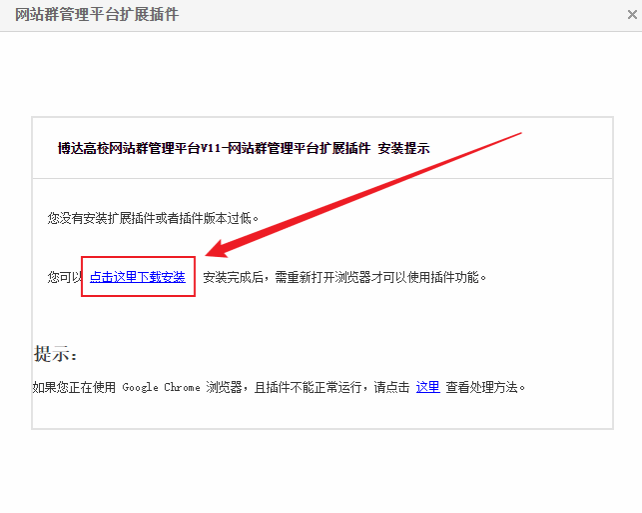
如果已经安装旧版本的扩展插件,则不会弹出安装提示页面,需要先将原来的插件卸载:鼠标右键点击开始菜单,选择【应用和功能】,搜索【扩展】,点击【网站群管理平台扩展插件】右下角的卸载即可
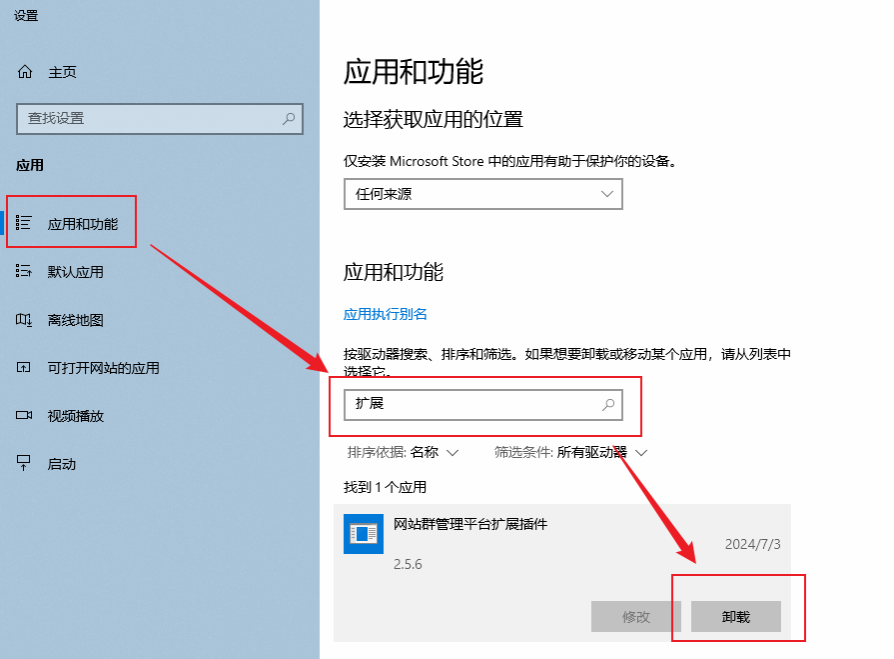
2.打开压缩文件,执行插件安装程序
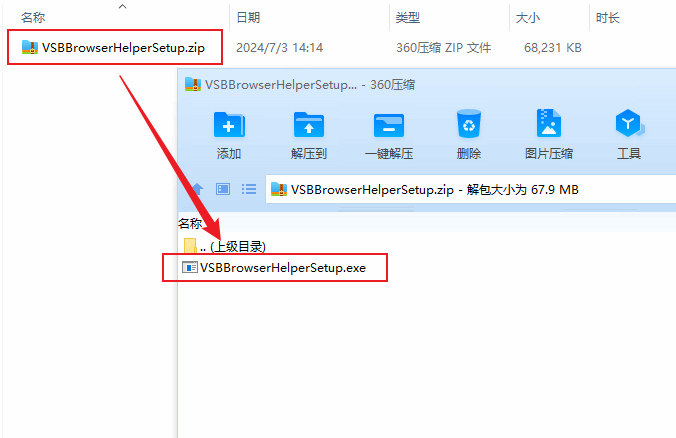
如果系统安装了360安全卫士或者火绒、电脑管家等安全软件,需要暂时退出或者选择【允许程序所有操作】,并勾选【不再提醒】
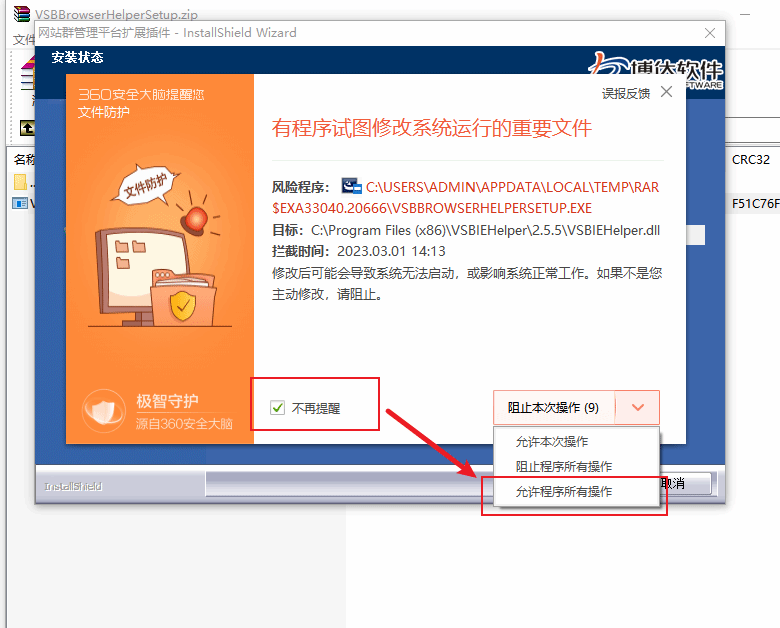
注:如果提示【除去所有已安装功能】,说明系统存在之前的安装数据,需要点击【除去】先卸载再进行安装(为防止文件占用,卸载前需要关闭浏览器)
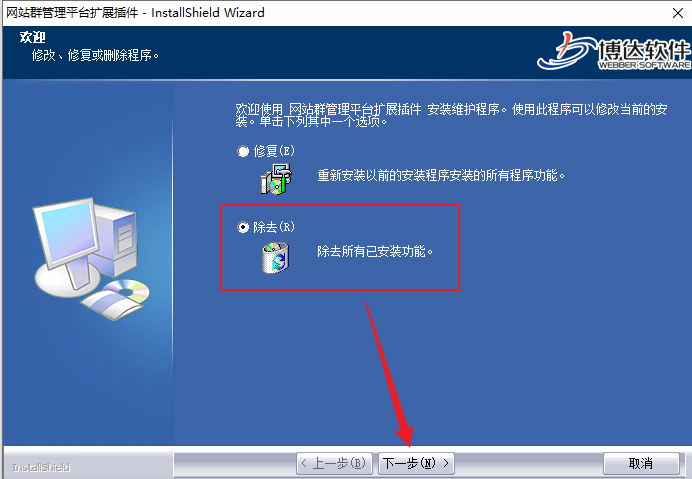
3.安装完成后显示如下界面
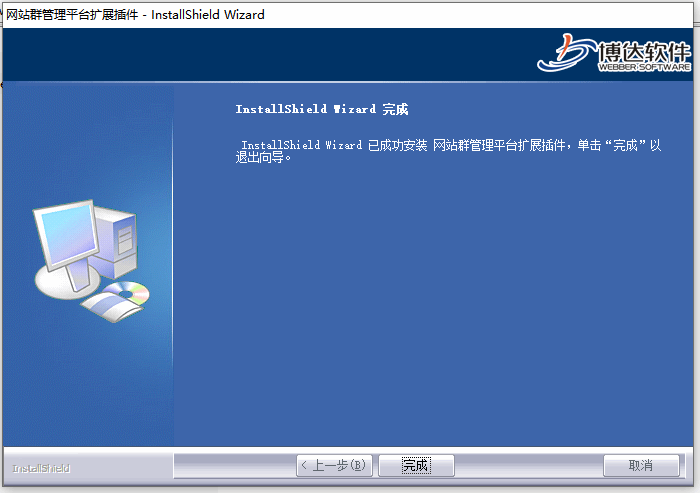
安装完成后,360安全浏览器等双核浏览器可以直接使用,Chrome和Edge浏览器需要再进行下面的操作才可以正常使用。
4.Chrome浏览器
4.1安装程序运行结束后大部分的Chrome浏览器会自动装上扩展,如下图点击右上角的菜单按钮会提示“已添加新的扩展程序”
4.2点击【更多工具】->【扩展程序】,进入扩展管理
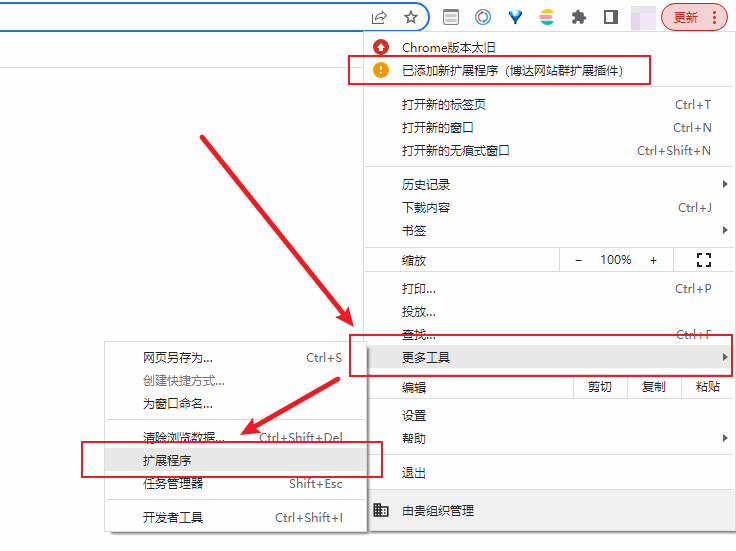
4.3打开【开发者模式】开关,如果已经自动安装了【博达网站群扩展插件】,则点击右下角开关将其启用
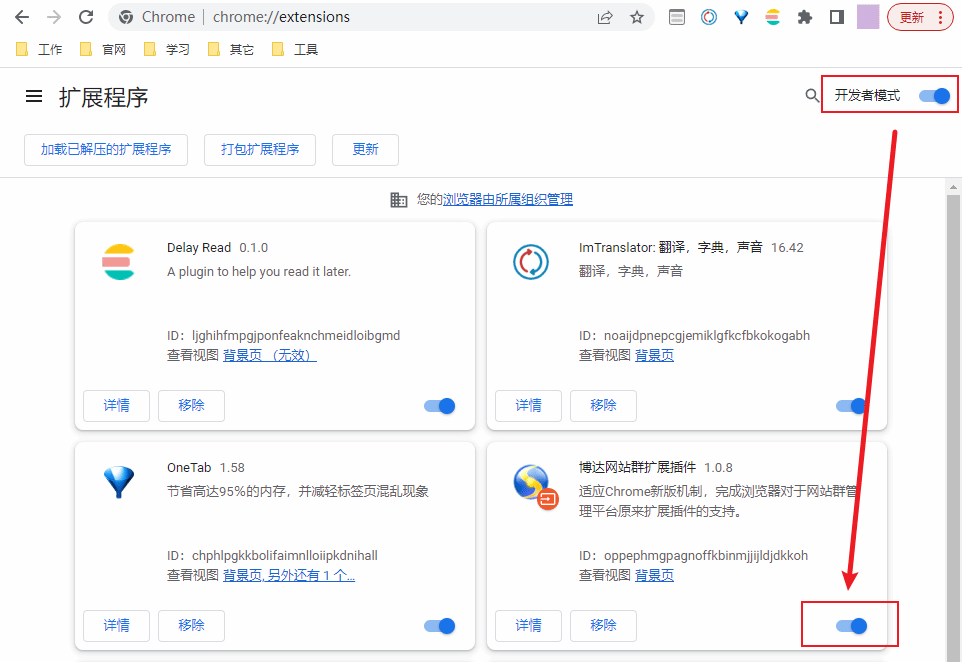
4.4如果没有自动安装,请打开资源管理器,进入文件夹【C:\Program Files (x86)\VSBIEHelper\2.5.6】,将【oppephmgpagnoffkbinmjjijldjdkkoh.crx】文件拖到扩展管理中(注意是鼠标选中后按住左键进行拖动)
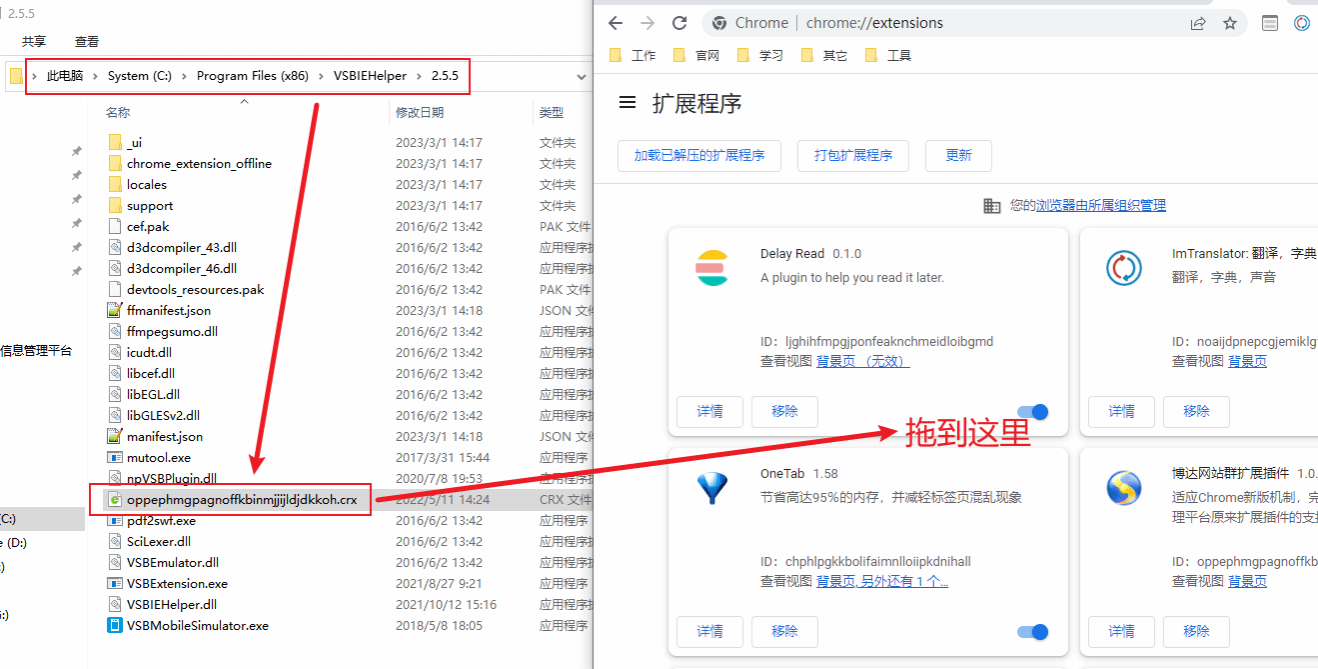
4.5当扩展管理界面显示【拖放以安装】时,松开鼠标左键即可
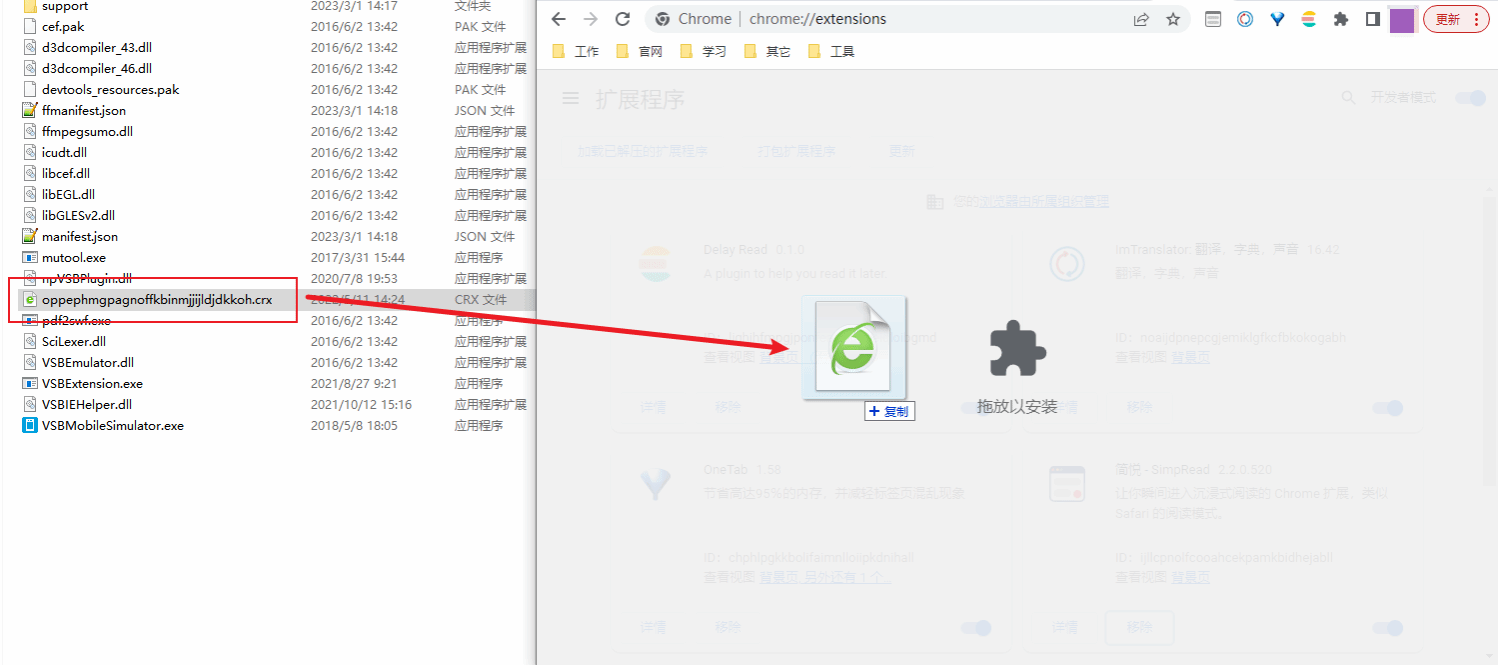
4.6拖放完成后会弹出是否添加扩展的提示框,选择【添加扩展程序】
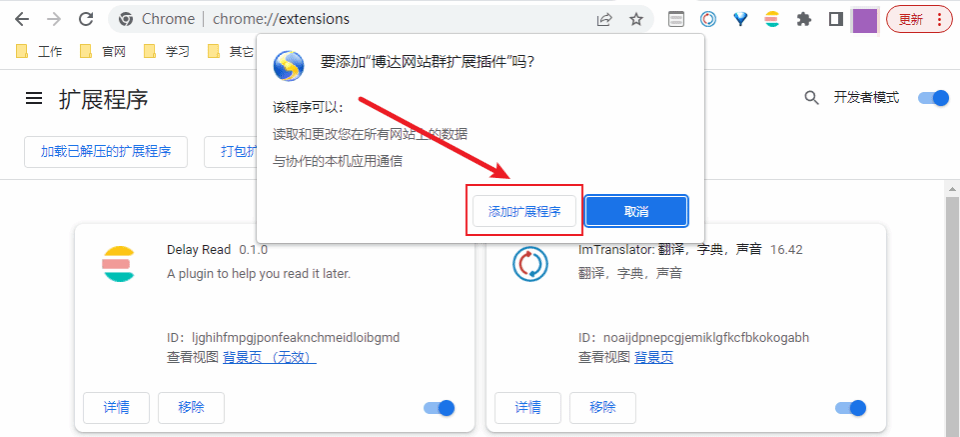
4.7添加成功后,重启浏览器即可使用网站群插件功能
5.Edge浏览器
5.1点击右上角的菜单按钮,依次点击【扩展】->【管理扩展】,进入扩展管理
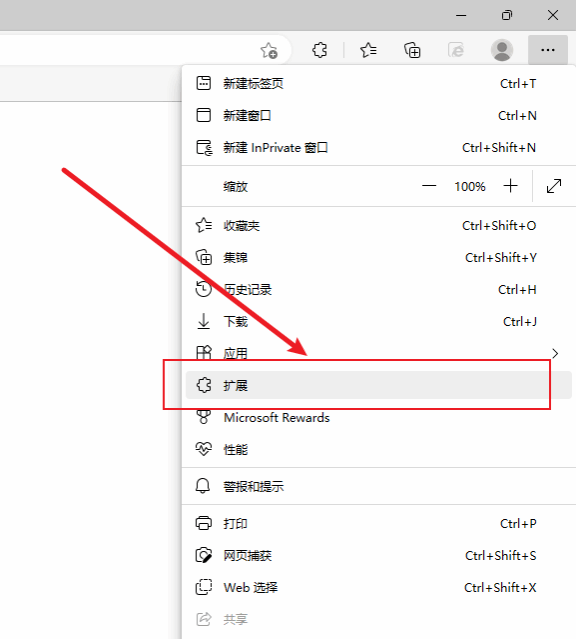
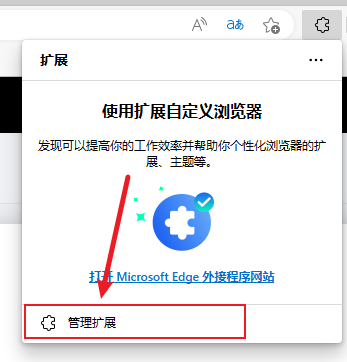
5.2打开【开发人员模式】开关
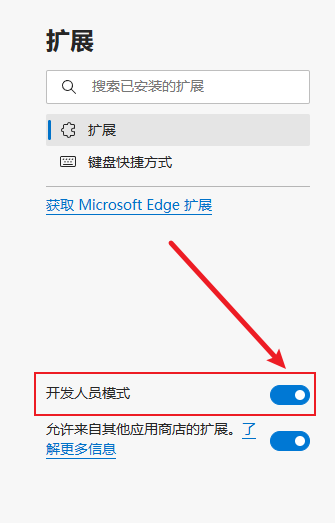
5.3与Chrome浏览器一样,打开资源管理器,进入文件夹【C:\Program Files (x86)\VSBIEHelper\2.5.6】,将【oppephmgpagnoffkbinmjjijldjdkkoh.crx】文件拖到扩展管理中(注意是鼠标选中后按住左键不放进行拖动),当扩展管理界面显示【拖放以安装】时,松开鼠标左键即可
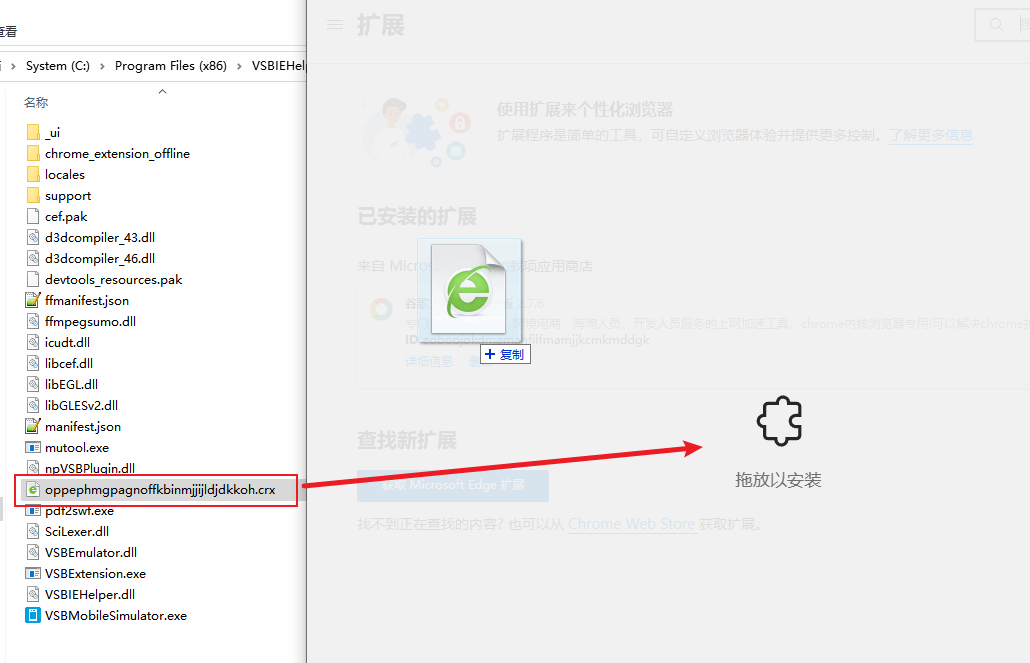
5.4拖放完成后会弹出是否将扩展添加到Microsoft Edge的提示框,选择【添加扩展】
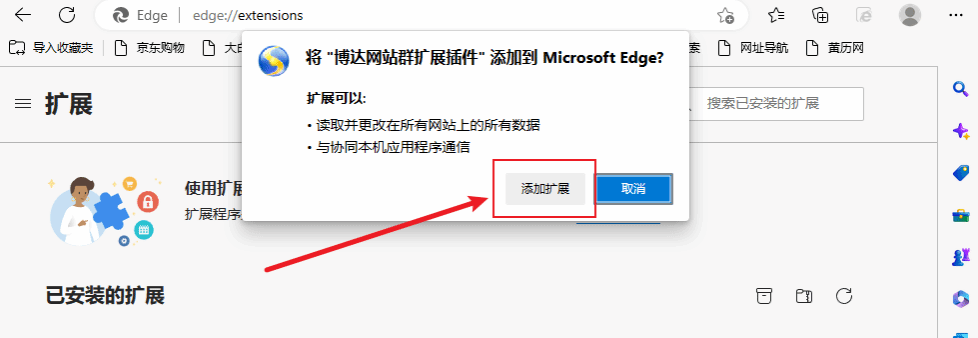
5.5添加成功后,重启浏览器即可使用网站群插件功能
